O WhatsApp permite que você faça e atenda chamadas de vídeo com facilidade no seu iPhone. Você também pode criar um link de videochamada no WhatsApp para convidar seus amigos ou familiares para uma chamada em grupo. Mas e se você não puder mostrar seu rosto durante uma videochamada porque a câmera frontal parou de funcionar?
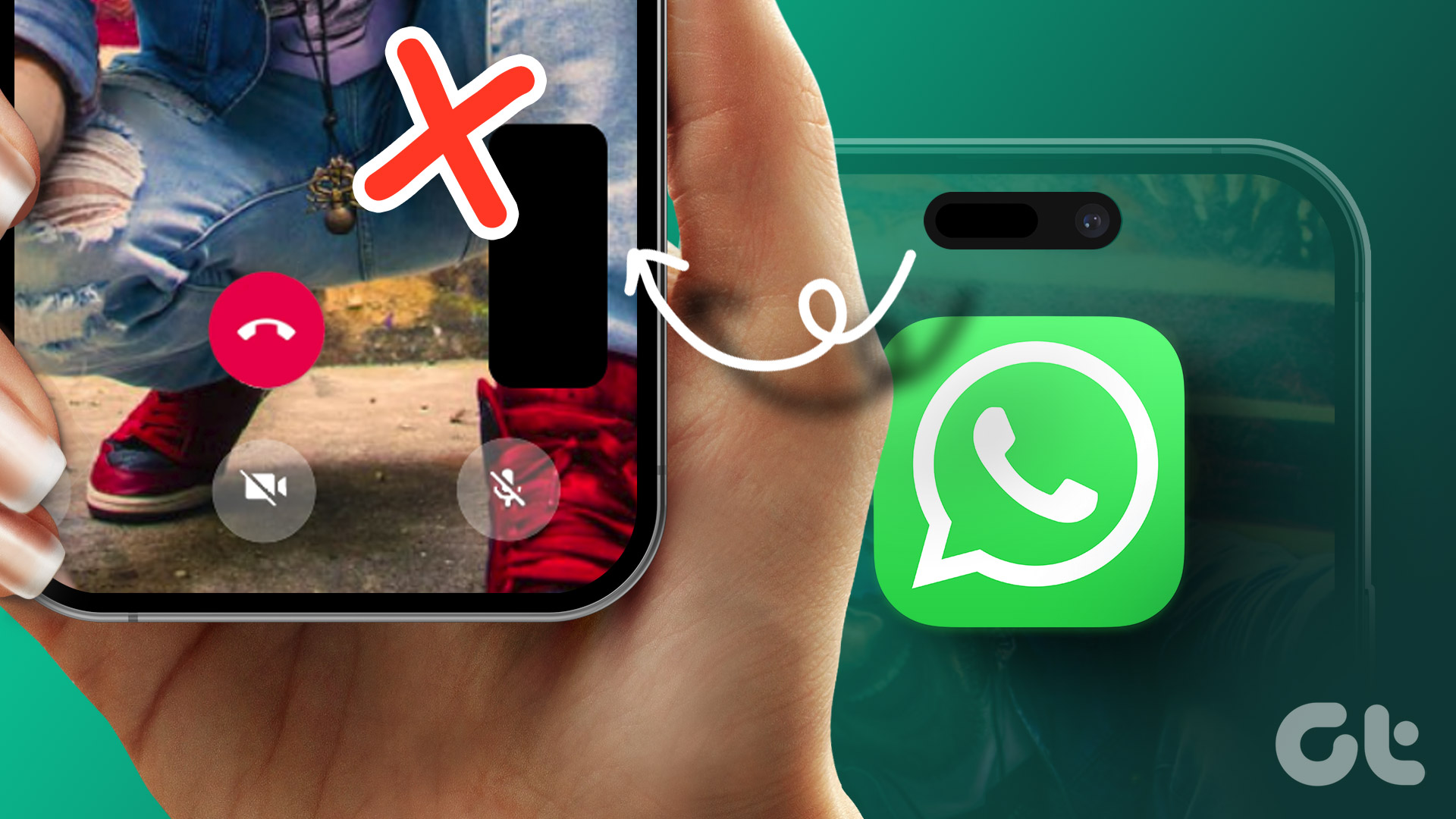
Já aconteceu com você que, ao responder a uma chamada de vídeo recebida, a câmera frontal não foi ativada? Se isso soa familiar para você, trazemos as melhores correções para a câmera frontal que não funciona durante chamadas de vídeo no WhatsApp no iPhone.
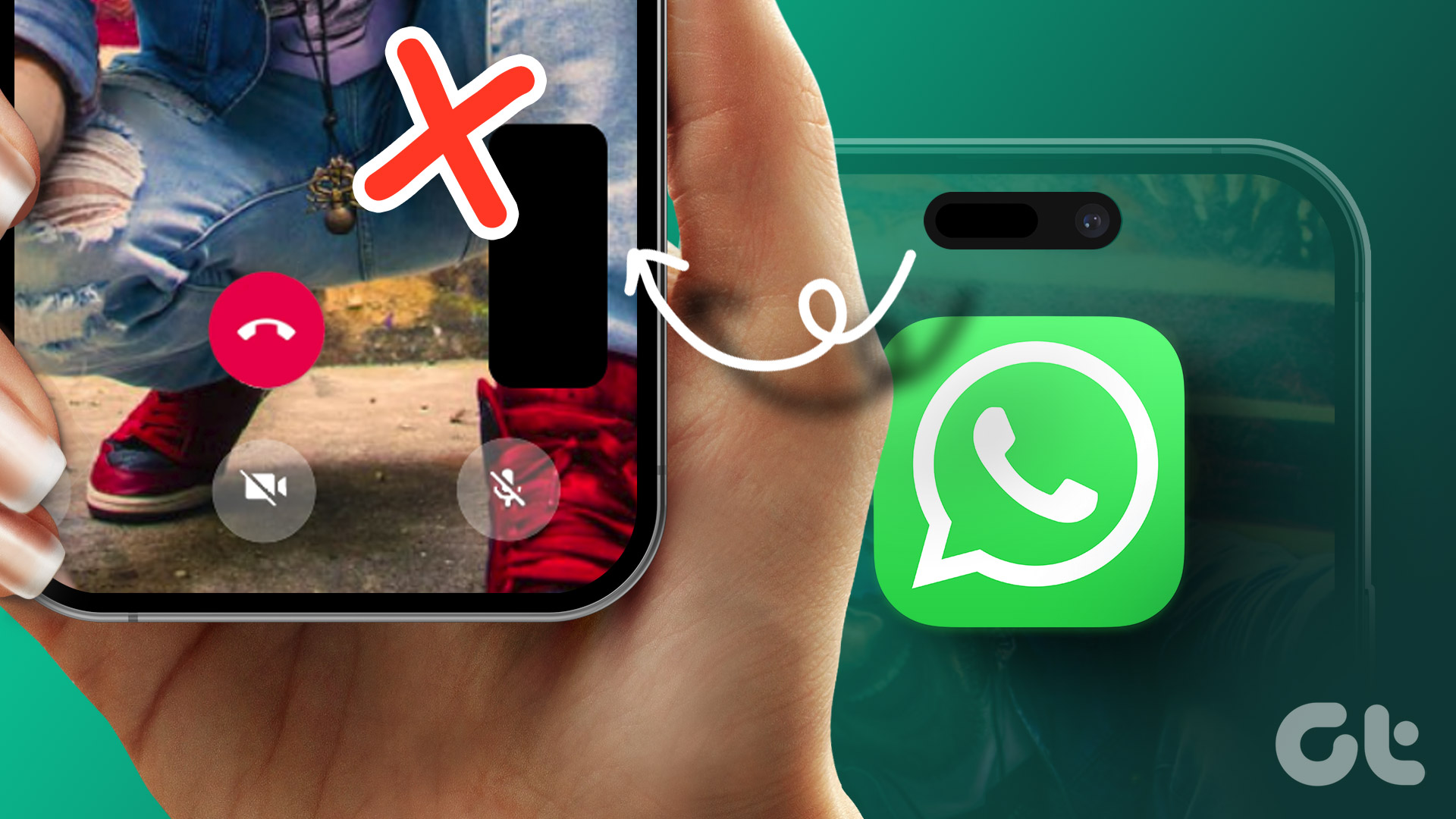
1. Mude de dados móveis para Wi-Fi
Ao participar das videochamadas, solucionar problemas de conectividade com a Internet em seu iPhone é o ponto de partida. Então, em primeiro lugar, você pode tentar mudar de dados móveis para Wi-Fi, pois pode não estar obtendo boas velocidades de internet em dados móveis em sua área atual. Faça a troca e verifique se o problema foi resolvido.
2. Mude para uma banda de frequência de 5 GHz
Se você tiver um roteador Wi-Fi de banda dupla, outra maneira de melhorar a velocidade da Internet no seu iPhone é mudar de uma banda de frequência de 2,4 GHz para uma banda de frequência de 5 GHz. Você também pode executar testes de velocidade da Internet para garantir que seu provedor de serviços de Internet não esteja enfrentando nenhum tempo de inatividade ou passando por manutenção em sua área. Recomendamos sentar mais perto do roteador para uma conexão de rede forte.

3. Forçar Encerramento e Reiniciar o WhatsApp
Depois que a velocidade da Internet for reduzida, a próxima solução é forçar o encerramento e reiniciar o WhatsApp no seu iPhone. Se o aplicativo for executado em segundo plano por muito tempo, você pode forçar a parada e reiniciá-lo no seu iPhone.
Etapa 1: Na tela inicial do seu iPhone, deslize para cima e segure para revelar as janelas do aplicativo em segundo plano.
Etapa 2: deslize para a direita para procurar o WhatsApp. Em seguida, deslize para cima para remover o aplicativo em execução em segundo plano.
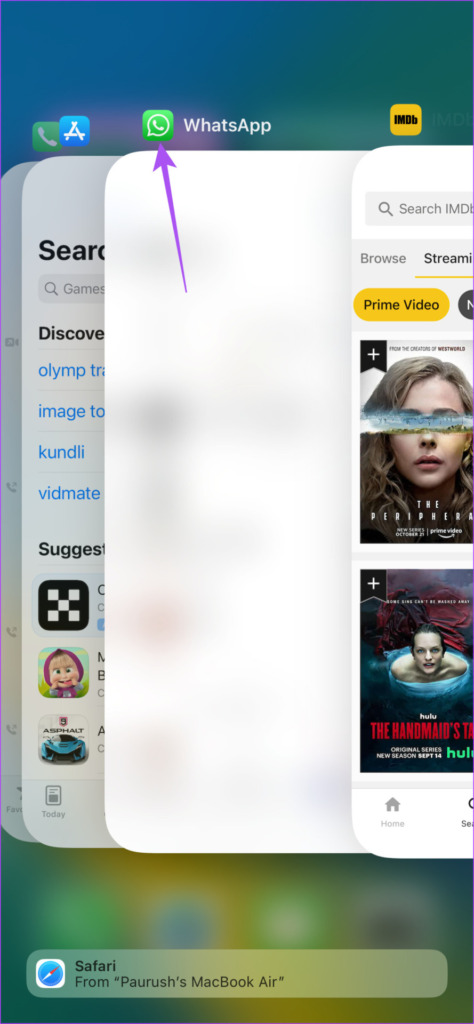
Etapa 3: Reinicie o WhatsApp e verifique se o problema foi resolvido.
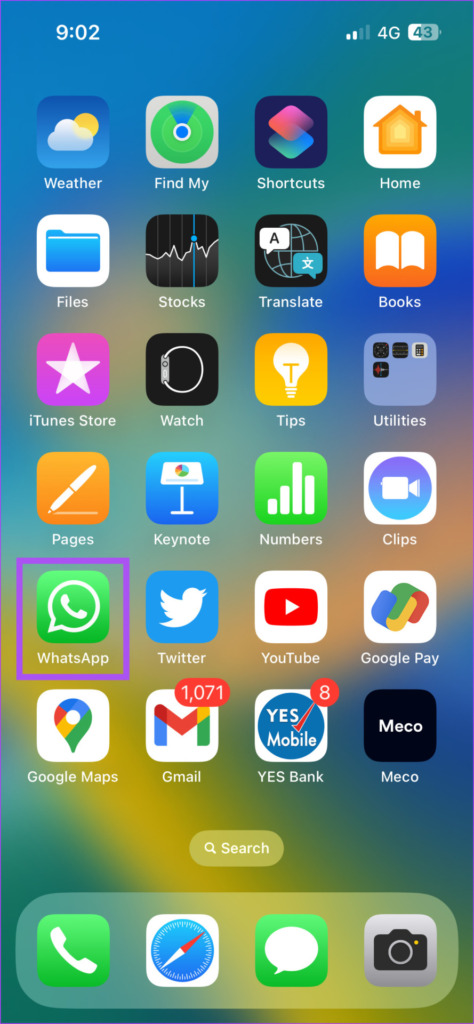
4. Reinicie o iPhone
Outra solução básica, mas eficaz, para resolver esse problema é simplesmente reiniciar o iPhone. Você não percebe isso, mas é recomendável reiniciar o dispositivo de vez em quando, especialmente após uso prolongado.
Para modelos de iPhone com Face ID, iPhone 8 e iPhone SE (2ª geração), pressione e solte a tecla Aumentar volume seguida da tecla Diminuir volume. Em seguida, pressione e segure o botão liga/desliga até ver o logotipo da Apple na tela. Em seguida, solte os botões.
Para usuários do iPhone 7 e 7 Plus, mantenha pressionados os botões Diminuir volume + Ligar/desligar até ver o logotipo da Apple.
Depois que o iPhone reiniciar, abra o WhatsApp e verifique se o problema foi resolvido.
5. Remova o Face ID do WhatsApp
Você está lidando com uma situação em que a câmera frontal não está ativando depois que o Face ID desbloqueia o WhatsApp antes de atender a chamada de vídeo? Você pode tocar no ícone do WhatsApp na tela de chamada. Mas se isso também não estiver funcionando para você, veja como desativar o Face ID para WhatsApp para verificar se isso resolve o problema.
Etapa 1: Abra o WhatsApp no seu iPhone.
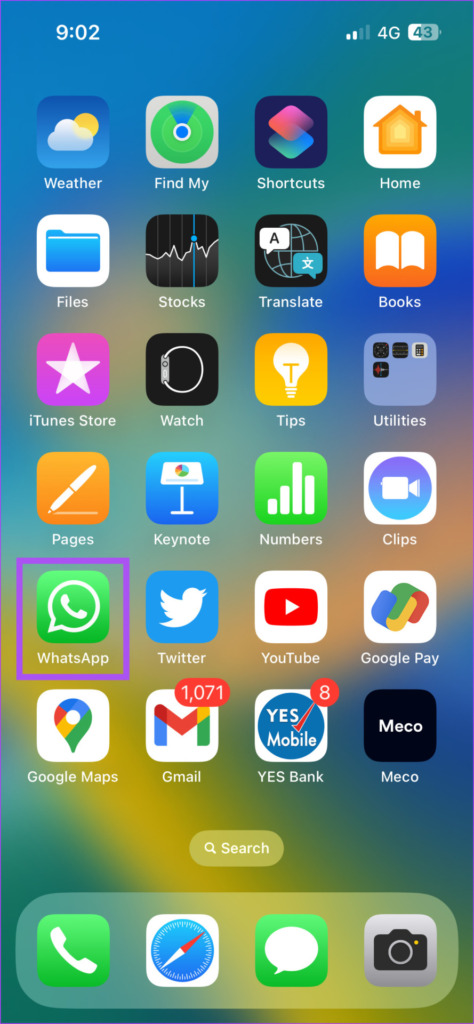
Etapa 2: Toque no ícone Configurações no canto inferior direito.
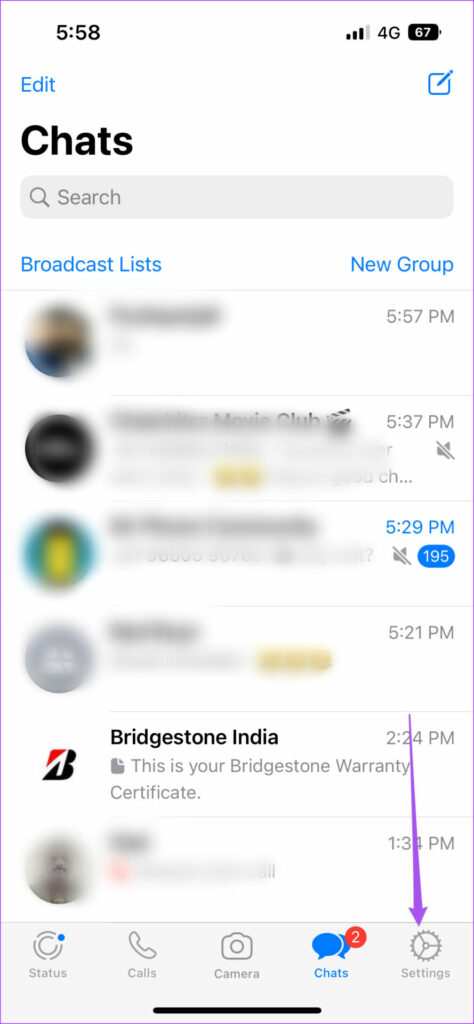
Etapa 3: Toque em Privacidade.
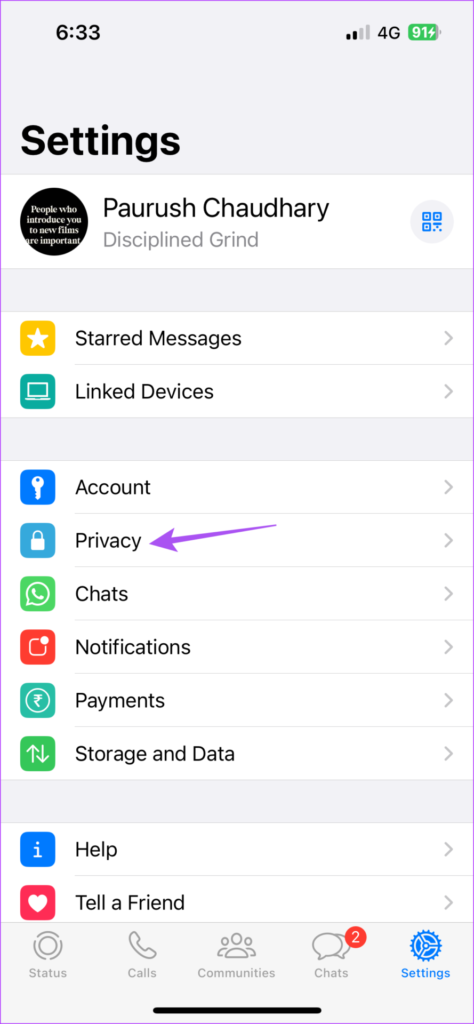
Etapa 4: Role para baixo e toque em Bloqueio de tela.
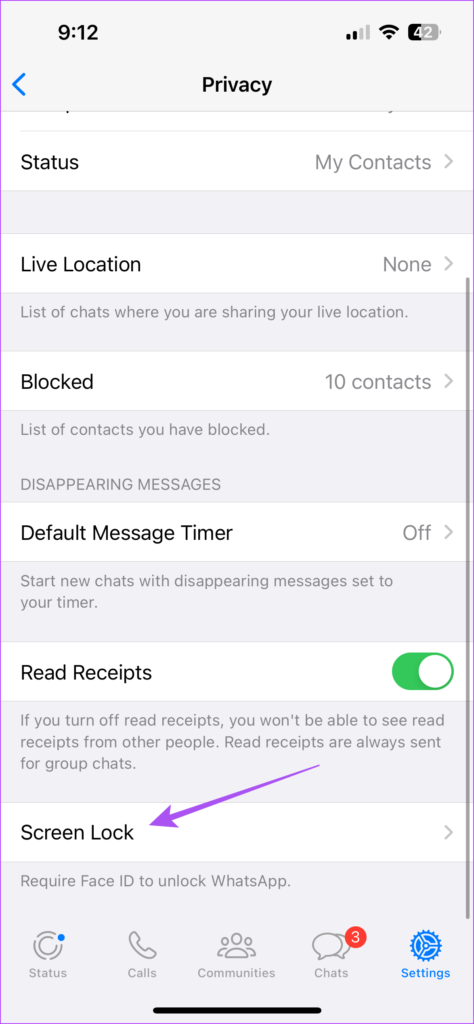
Etapa 5: Toque alterne ao lado de Exigir Face ID para desativar o recurso.
Como alternativa, veja como você pode desativar o Face ID para WhatsApp.
Etapa 1: Abra as configurações no seu iPhone.
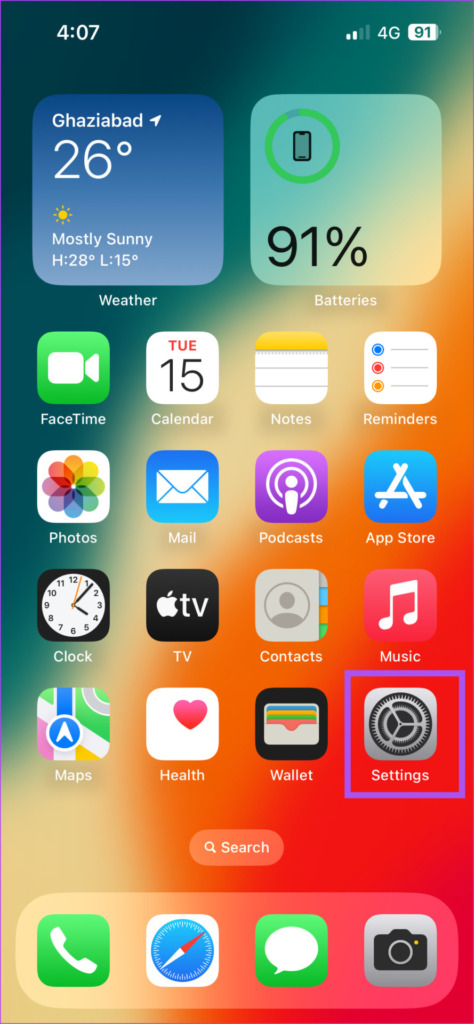
Etapa 2: Role para baixo e toque em WhatsApp.
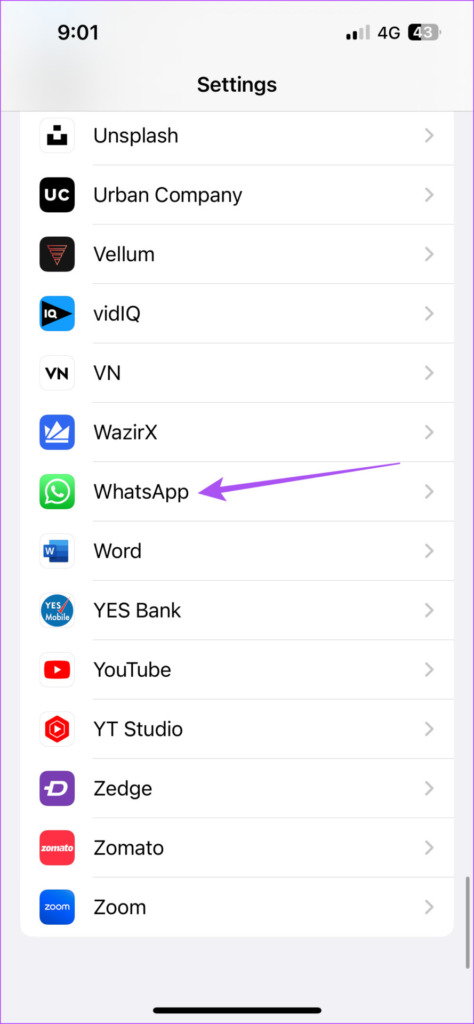
Etapa 3: Toque no botão ao lado de Face ID para desativar o recurso.
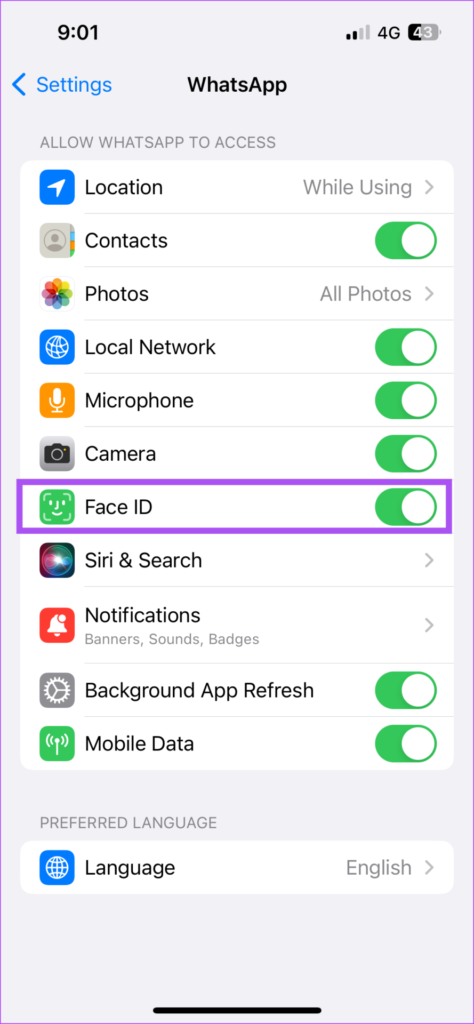
Etapa 4: Feche as configurações, abra o WhatsApp e verifique se o problema foi resolvido.
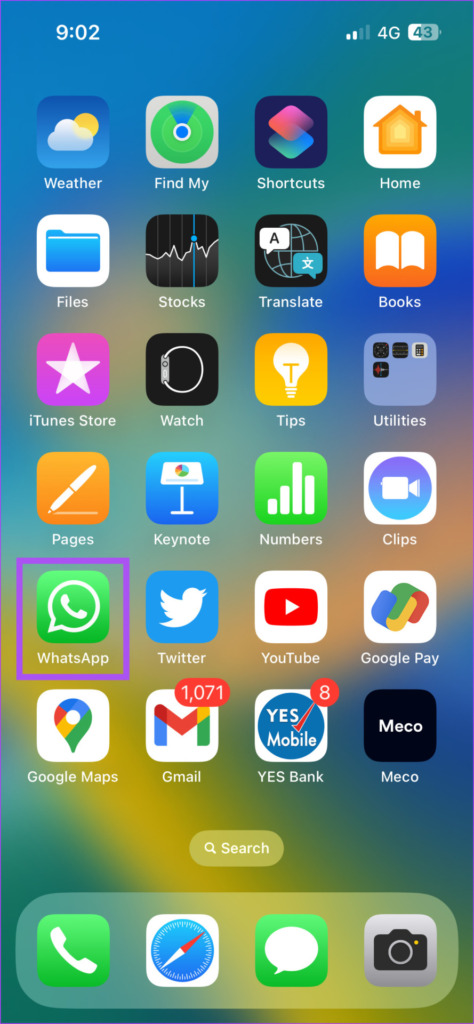
Consulte nosso guia se o Face ID não estiver funcionando no WhatsApp em seu iPhone.
6. Verifique as permissões da câmera
Enquanto você verifica a permissão para usar o Face ID para WhatsApp, sugerimos verificar as permissões da câmera. Isso significa que o WhatsApp não pode acessar a câmera frontal do seu iPhone enquanto faz chamadas de vídeo. Vale a pena conferir.
Etapa 1: Abra as configurações do seu iPhone.
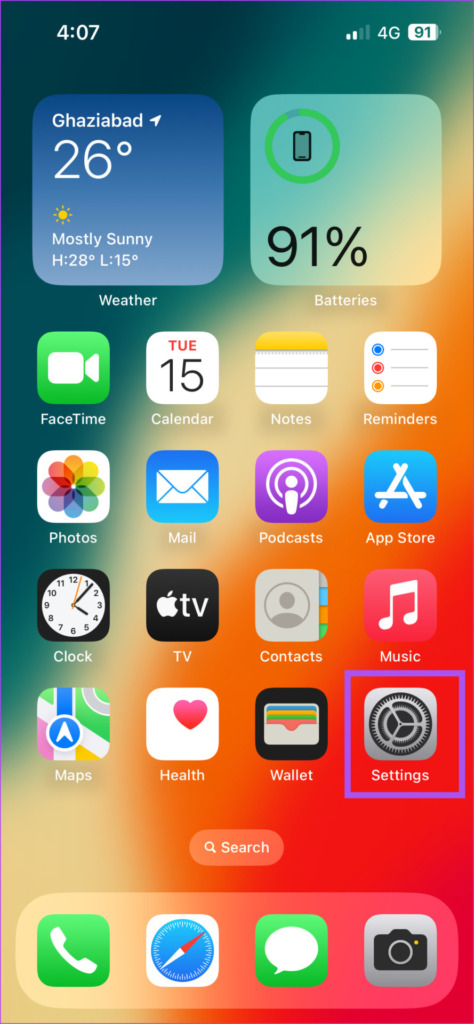
Etapa 2: Role para baixo e toque em WhatsApp.
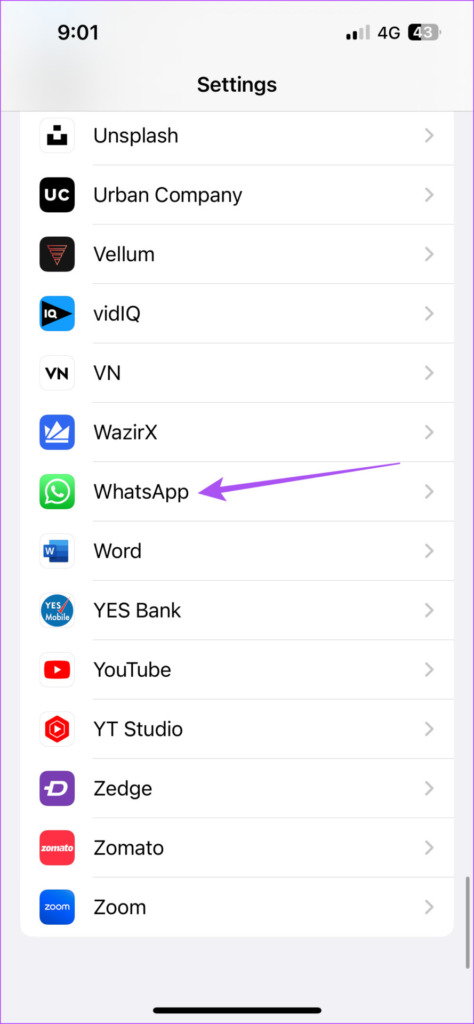
Etapa 3: Toque alterne ao lado de Câmera para ativar seu acesso, se não estiver ativado.
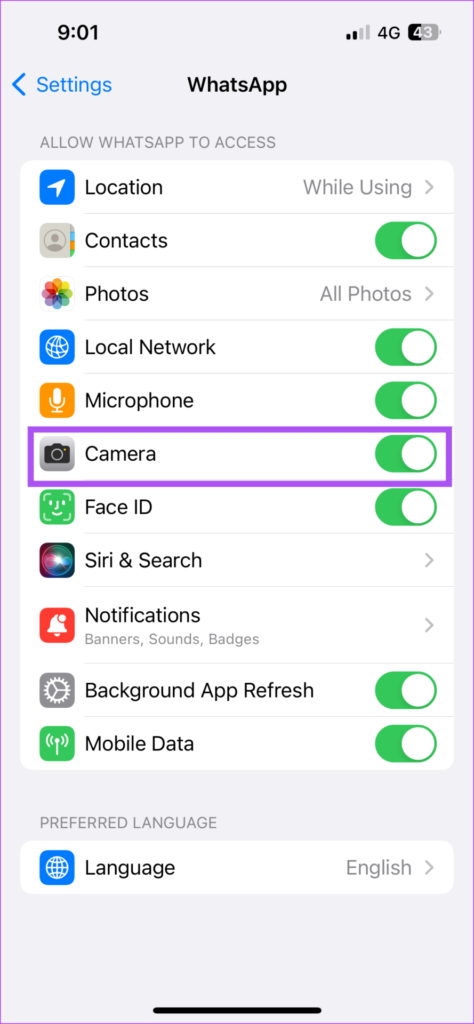
Etapa 4: Feche as configurações, abra o WhatsApp e verifique se o problema foi resolvido.
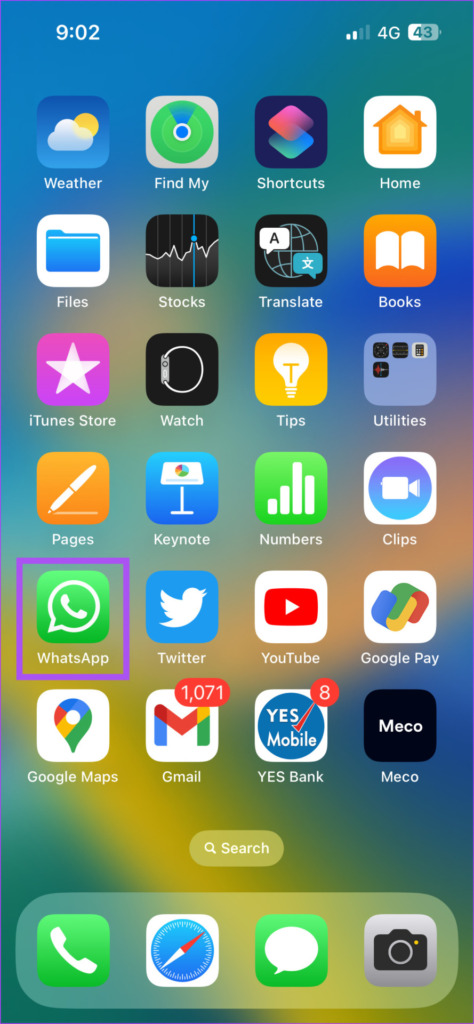
7. Atualize o WhatsApp
Se nenhuma das soluções mencionadas acima funcionar, sugerimos atualizar a versão do WhatsApp no seu iPhone. Você pode clicar no link abaixo para atualizar o WhatsApp e verificar se o problema foi resolvido.
Atualize o WhatsApp no iPhone
A câmera frontal está de volta
Se você não conseguir usar a câmera frontal durante as chamadas de vídeo do WhatsApp, essas soluções ajudarão você a corrigir o problema. O WhatsApp agora também permite criar e compartilhar avatares, que são bastante semelhantes aos Memojis.